Hogyan oszthatja meg a képernyőt a Safari alkalmazásban az Apple iPad készüléken?
Vegyes Cikkek / / August 05, 2021
A Safari az Apple Inc. saját webböngészője. A böngésző először 2003-ban jelent meg a Desktop számára. A Safari a Microsoft Windows számára is elérhető volt 2007 és 2012 között. Ezt követően a Safari különféle frissítéseken ment keresztül, és rengeteg funkcióval rendelkezik. Ezen funkciók egyike a felosztott képernyő. Az osztott képernyő lehetővé teszi a felhasználók számára, hogy két weboldalt egyszerre, ugyanazon a képernyőn jelenítsenek meg. Ez nagyon hasznos lesz, akárcsak az asztali számítógépek. Ez megkönnyíti az összehasonlítást, a szövegek másolását és két releváns adatbázis megjelenítését.
Néhány ottani felhasználónk rendelkezik iPad-lel, és zavart abban, hogy ha eszközük támogatja ezt az osztott képernyő funkciót, vagy sem. És abban sem biztosak, hogyan lehet ezt a dolgot bekapcsolni. Ha közülük vagy, akkor gratulálok. A megfelelő oldalra került. Ma megmutatjuk, hogyan kapcsolhatja be az osztott képernyő funkciót az Apple iPad készülékén. Mielőtt azonban erre térne át, szem előtt kell tartania néhány szempontot.
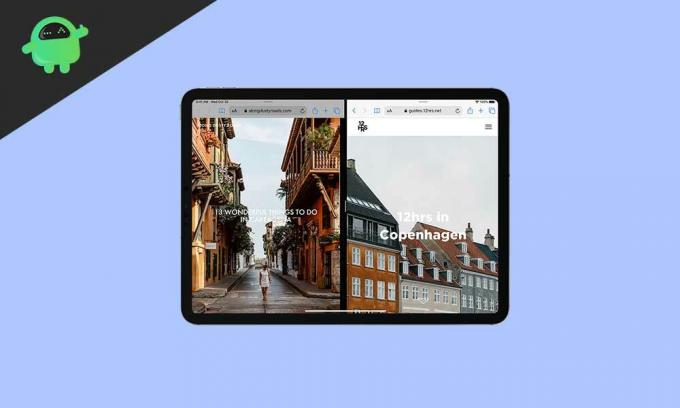
- IPad-jének telepítenie kell az iOS vagy az iPadOS legújabb verzióját, ha nem, kérjük, frissítse.
- A Safari Osztott képernyő funkciójának használatához rendelkeznie kell iPad Pro, iPad (5. generáció és újabb), iPad Air 2 és újabb, vagy iPad mini 4 és újabb verziókkal, másutt nem használhatja a funkciót.
- Az iPad készülékén is rendelkeznie kell a frissített Safari webböngészővel.
Most térjünk át az osztott képernyős mód bekapcsolására.
Hogyan lehet megosztani a képernyőt a Safari-ban az iPad-en?
Most megmutatjuk, hogyan kapcsolhatja be az osztott képernyőt az iPad-en a lépésenkénti útmutatóval.
- Állítsa iPad készülékét fekvő módba az automatikus forgatás bekapcsolásával
- Most nyissa meg a Safari böngészőt
- Ezt követően bármely webhely megosztott nézetben történő megnyitásához érintse meg és tartsa lenyomva a webhely linkjét, és húzza át a képernyő másik oldalára.
- Most a weboldal megosztott nézetének megnyitásához érintse meg és tartsa lenyomva ezt
 gombra, majd kattintson az „Új ablak megnyitása” gombra.
gombra, majd kattintson az „Új ablak megnyitása” gombra. - Mostantól bármely fület balra vagy jobbra mozgathatja, csak érintse meg és tartsa lenyomva a fület néhány másodpercig, majd húzza balra vagy jobbra.
Most már tudja, hogyan kell használni az osztott képernyős funkciót, utána mikor szeretne egyetlen képernyőt használni, csak érintse meg és tartsa lenyomva a gombot  gomb. Ez egyesíti a weboldalakat fülekre. Ezt követően az egyes füleket külön-külön bezárhatja, az Ön kényelmének megfelelően.
gomb. Ez egyesíti a weboldalakat fülekre. Ezt követően az egyes füleket külön-külön bezárhatja, az Ön kényelmének megfelelően.
Következtetés
Ennek az útmutatónak az volt a célja, hogy segítse azokat a felhasználókat, akiknek problémája van az osztott képernyős funkció használata közben, vagy akik erre képtelenek voltak. Reméljük, hogy ez az útmutató segített Önnek. És ha ugyanezt érzi, vagy bármilyen kérdése vagy visszajelzése van, nyugodtan kommentelje alább az Ön nevét és e-mail azonosítóját. Hasonlóképpen nézze meg a mi iPhone tippek és trükkök, Számítógépes tippek és trükkök, és Android-tippek és trükkök további ilyen tippeket és trükköket. Köszönöm.
Anubhav Roy egy számítástechnikai mérnök hallgató, aki óriási érdeklődést mutat a számítógépek, az Android és más, az információs és technológiai világban zajló világ iránt. Képzett a gépi tanulásból, az adattudományból, és programozó Python nyelven a Django keretrendszerrel.



![Hogyan lehet belépni helyreállítási módba a BLU Vivo One készüléken [Készlet és egyedi]](/f/45fe535c43710b37d527544e9d1cccbe.jpg?width=288&height=384)